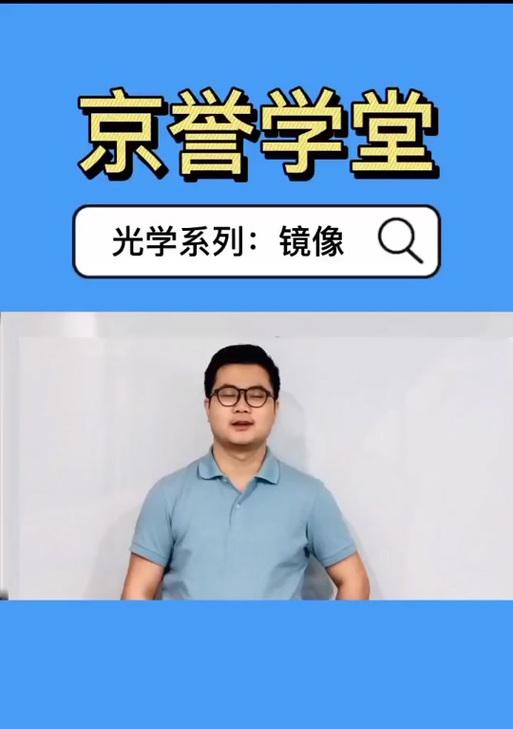佳能相机用户在拍摄完照片之后,往往需要将原图导出到电脑上进行进一步处理或备份。使用佳能读卡器是一个快捷、简便的方法,它能够让图像传输过程更为高效。接下来,本文将为您详细讲解佳能读卡器导出原图的步骤和注意事项。
使用佳能读卡器前的准备工作
在开始之前,请确保您已经正确安装了读卡器驱动程序,且读卡器与电脑已经连接好。插入相机的存储卡应该被锁定以避免数据丢失。

步骤一:连接读卡器与电脑
请按照以下步骤操作:
1.将存储卡从相机中取出,并确保读卡器已经连接至电脑。
2.将存储卡插入读卡器中,注意读卡器的卡槽方向,通常会有方向标识。
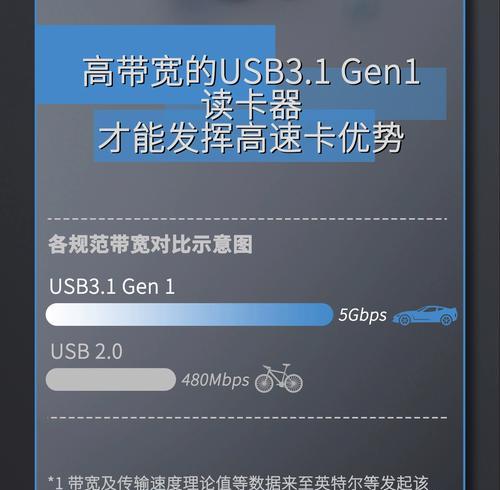
步骤二:打开电脑并识别读卡器
当读卡器连接好后,请按照以下步骤操作:
1.等待电脑自动识别读卡器,或手动打开“我的电脑”(或“此电脑”)查看是否有新的驱动器图标出现。
2.如果电脑未自动识别,请尝试重新插拔读卡器或检查读卡器驱动是否正确安装。

步骤三:选择合适的软件进行导出
佳能读卡器本身不包含导出照片的软件,因此您可以选择以下几种方法进行图片导出:
1.使用Windows系统的“文件资源管理器”直接复制粘贴文件。
2.使用佳能提供的“DigitalPhotoProfessional”软件,它能够帮助专业摄影师进行图片编辑和管理。
3.使用通用的图片浏览和管理软件如“光影魔术手”、“PhotoshopBridge”等,通过它们导入和管理原图。
步骤四:操作文件传输
无论是使用哪款软件,基本的文件传输步骤如下:
1.打开管理软件,选择“从设备导入”或类似的选项。
2.选择存储卡作为设备来源,然后选择需要导出的照片。
3.指定导出位置,通常选择到电脑中的某个文件夹或文件夹内的子文件夹中。
4.点击“导出”或“复制”按钮开始传输。
注意事项
在传输过程中,请不要拔出读卡器或关闭电脑,以免造成文件损坏。
请确保导出文件的位置具有足够的存储空间以存储所有原图。
在传输完成后,建议先在电脑上查看文件,确保照片完整无误后再删除存储卡中的原始数据。
常见问题解答
Q:如果我的电脑无法识别读卡器怎么办?
A:请尝试以下方法:
检查读卡器是否正确连接到电脑的USB端口。
尝试使用其他USB端口或更换电脑,看是否能识别读卡器。
重新启动电脑,之后再次尝试连接。
检查是否有最新的驱动程序并进行更新。
Q:读卡器传输速度很慢,我应该怎么办?
A:可以尝试以下方法提高传输速度:
使用高速的USB3.0端口进行连接。
减少一次性传输的照片数量。
将存储卡格式化为exFAT格式,该格式兼容性好且读写速度快。
Q:如何防止在导出照片时意外删除原图?
A:为了安全起见,请遵循以下建议:
在导出原图之前,先对存储卡中的所有图片进行备份。
在删除原图之前,确保所有的原图都已经成功导出并检查过。
使用文件管理软件的删除功能时,进行勾选确认,避免误删除。
Q:导出的照片与相机中显示的不一致怎么办?
A:请检查是否在传输过程中或电脑上进行了图片的自动处理,如自动调整大小或格式转换。如果都没有,可能需要重新导出图片或检查存储卡是否有损坏。
通过以上详细的步骤和注意事项,相信您已经掌握了使用佳能读卡器导出原图的基本方法。正确操作可以保证您的照片数据安全、高效地传输到电脑中。希望本文能够为您的摄影工作提供便利。